Interfejs RS485-ETHERNET
|
|
|
- Lech Pawłowski
- 9 lat temu
- Przeglądów:
Transkrypt
1 Interfejs RS485-ETHERNET v.1.1 KOD: PL Wydanie: 4 z dnia Zastępuje wydanie: 3 z dnia
2 SPIS TREŚCI 1. Opis ogólny Rozmieszczenie elementów Instalacja Podstawowe zasady Podłączenie do magistrali RS Podłączenie do sieci Ethernet Instalacja interfejsu Konfiguracja interfejsu RS485-Ethernet Informacje wstępne KROK 1 Przywracanie ustawień fabrycznych KROK 2 Wyszukiwanie interfejsów w sieci KROK 3 Ustawienia sieci TCP/IP KROK 4 Ustawienie parametrów portu szeregowego zakładka Port szeregowy Konfiguracja zasilaczy Konfiguracja zasilaczy serii PSBEN z wyświetlaczem LCD Konfiguracja zasilaczy serii PSBEN z wyświetlaczem LED Konfiguracja zasilaczy serii EN54 z wyświetlaczem LCD Konfiguracja zasilaczy serii EN54 z wyświetlaczem LED Konfiguracja połączenia w programie PowerSecurity Parametry techniczne
3 Cechy: praca w sieci ETHERNET przez złącze RJ45 zezwolenie CNBOP-PIB do stosowania z zasilaczami serii EN54 w systemach przeciwpożarowych zgodność ze standardem IEEE prędkość transmisji 10/100Mbps tryb pracy full lub half-duplex (auto-negotiation) przydzielanie statycznego lub dynamicznego (serwer DHCP) adresu IP izolacja galwaniczna między interfejsem Ethernet a RS485 konfiguracja z poziomu programu PowerConfig zasilanie 10 30V DC współpraca z oprogramowaniem PowerSecurity sygnalizacja optyczna obudowa hermetyczna IP65 gwarancja - 5 lat od daty produkcji 1. Opis ogólny. Interfejs RS485-ETHERNET jest urządzeniem służącym do konwersji sygnałów między magistralą RS485 a siecią ethernet i przeznaczony jest do pracy razem z zasilaczami grupy PSBEN lub EN54 podłączonymi w sieci Ethernet. Do prawidłowego działania urządzenie wymaga zewnętrznego zasilania z przedziału 10 30V DC np. z zasilacza z grupy PSBEN lub EN54. Fizyczne połączenie interfejsu odbywa się z zachowaniem separacji galwanicznej. Urządzenie zostało zamontowane w obudowie hermetycznej chroniącej przed wpływem niekorzystnych warunków środowiskowych. Rys.1. Schemat poglądowy komunikacji w sieci Ethernet. Topologia sieci oparta jest o przełącznik Ethernetowy (np. switch, router) do którego podłączone są kolejne segmenty zasilaczy (połączonych w magistrali RS485) poprzez interfejs RS485-Ethernet. Każdy interfejs posiada statyczny adres IP. Komunikacja pomiędzy komputerem PC a końcowym zasilaczem odbywa się poprzez podanie adresu IP interfejsu, adresu zasilacza w magistrali RS485 oraz numeru portu na którym odbywa się komunikacja. 3
4 2. Rozmieszczenie elementów. Na rysunku poniżej przedstawiono rozmieszczenie najważniejszych elementów i złącz interfejsu RS485- ETHERNET. Rys. 2. Widok interfejsu. Tabela 1. Opis elementów. Element nr Opis Diody LED - sygnalizacja optyczna: [1] PWR napięcie zasilania TX nadawanie danych RX odbieranie danych [2] Zworka RST resetowanie ustawień interfejsu [3] Gniazdo interfejsu ETHERNET RJ45 (patrz tabela 2) Złącze magistrali RS485 [4] A+, B- - transmisja danych RS485 SG - masa sygnałowa [5] Dioda LED zielona sygnalizacja połączenia z siecią Ethernet [6] Dioda LED żółta sygnalizacja stanu pracy [7] Złącze zasilania 10 30V DC 4
5 3. Instalacja. 3.1 Podstawowe zasady. Należy pamiętać o kilku podstawowych zasadach podczas instalacji interfejsu RS485-ETHERNET które pomogą uniknąć wpływu zakłóceń elektromagnetycznych i nieprawidłowej pracy urządzenia: - zasilanie interfejsu doprowadzić ze źródła napięcia z małym współczynnikiem tętnień - przewód zasilający powinien być jak najkrótszy - wiązki wiodące różne sygnały powinny być prowadzone w odległości minimum 50 cm od siebie a przecięcia między nimi powinny być wykonywane pod kątem 90 - miejsce montażu interfejsu powinno być usytuowane w znacznej odległości od urządzeń wytwarzających duże zakłócenia impulsowe, np. falowniki, styczniki, przekaźniki 3.2 Podłączenie do magistrali RS485. Podłączenie interfejsu RS485-ETHERNET do magistrali RS485 odbywa się poprzez złącze RS485. Do zacisków A+, B- złącza należy podpiąć przewody magistrali RS485 oznaczone w ten sam sposób i podłączone identycznie do pozostałych urządzeń (A+ do A+, B- do B-). Jako przewód transmisyjny magistrali RS485 należy wykorzystać skręconą parę przewodów (tzw. skrętka). Magistrala powinna mieć topologię typu punkt-punkt, należy unikać topologii typu gwiazda. W przypadku znacznej długości magistrali wskazane jest zastosowanie przewodów ekranowanych co pozwoli uniknąć występowania błędów podczas komunikacji oraz zmniejszy podatność systemu na zakłócenia i emisję zakłóceń radiowych. Wskazane jest także zamontowanie rezystorów terminujących na końcach magistrali o rezystancji zbliżonej do impedancji charakterystycznej zastosowanego przewodu tj. 120 Ohm. 3.3 Podłączenie do sieci Ethernet. Połączenie interfejsu RS485-ETHERNET do sieci Ethernet należy wykonać za pomocą skrętki U/UTP kategorii minimum 5 zakończonej wtykami RJ45 połączonymi kolorystycznie wg standardu EIA/TIA 568B. Jeżeli miejsce ułożenia kabla wykazuje duży poziom zakłóceń elektromagnetycznych wówczas zaleca się zastosować kabel ekranowany typu F/UTP lub S/UTP który zminimalizuje efekt ich przenikania. Podłączenie interfejsu do sieci Ethernet odbywa się kablem z wtykami RJ45 w konfiguracji bez przeplotu (proste). Tabela 2. Opis wyprowadzeń gniazda RJ45. Pin 1 TXD+ Nadawanie + biało-pomarańczowy Pin 2 TXD- Nadawanie - pomarańczowy Pin 3 RXD+ Odbiór + biało-zielony Pin 4 EPWR+ --- niebieski Pin 5 EPWR+ --- biało-niebieski Pin 6 RXD- Odbiór - zielony Pin 7 EPWR- --- biało-brązowy Pin 8 EPWR- --- brązowy 5
6 3.4 Instalacja interfejsu. 1. Przełożyć przewód magistrali RS485 przez dławnicę oraz odpowiedni otwór w obudowie i podłączyć do złącza RS485 interfejsu. Zwrócić uwagę aby przewody A+, B- były podłączone w ten sam sposób jak w pozostałych urządzeniach, tzn. A+ do A+, B- do B-. W przypadku przewodów ekranowanych, ekran należy podłączyć do zacisku masy sygnałowej SG. 2. Opcjonalnie zamontować rezystory terminujące 120 Ohm na końcu magistrali RS Przełożyć przewód ethernet przez dławnicę oraz odpowiedni otwór w obudowie a następnie zacisnąć wtyczkę RJ45. Przewód z zaciśniętą wtyczką włożyć w gniazdo RJ45 interfejsu. Drugi koniec skrętki wpiąć do gniazda RJ45 routera opisanego zwykle jako LAN. 4. Przełożyć przewód zasilający przez dławnicę oraz odpowiedni otwór w obudowie i podłączyć do złącza zasilającego Power. Źródło zasilania powinno dostarczać napięcie z przedziału 10-30V DC np. z zasilacza z grupy PSBEN lub EN54. Najlepiej wykorzystać do tego zasilacz wpięty w magistralę RS485 umieszczony blisko interfejsu. Rys. 3. Widok interfejsu z opisem przewodów. 6
7 4. Konfiguracja interfejsu RS485-Ethernet. 4.1 Informacje wstępne. Parametry interfejsu Ethernet mogą być konfigurowane w celu dostosowania do wymaganego trybu pracy. Konfiguracja odbywa się przy pomocy programu PowerConfig. Program PowerConfig należy pobrać ze strony: Aby móc przeprowadzić konfigurację interfejsu RS485-Ethernet należy zestawić układ połączeń w wersji minimalnej który przedstawiono poniżej. Rys. 4. Schemat połączeń między interfejsem a komputerem PC umożliwiający przeprowadzenie konfiguracji. Interfejs RS485-ETHERNET dostarczany jest w konfiguracji podstawowej (ustawienia fabryczne) która nie jest przystosowana do prawidłowej pracy w systemie. Ponieważ komunikacja z interfejsem odbywa się poprzez kabel sieciowy to należy również zadbać o odpowiednie skonfigurowanie posiadanego urządzenia sieciowego aby możliwe było nawiązanie połączenia z interfejsem. Jeżeli używanym urządzeniem sieciowym jest switch wówczas nie wymaga on konfiguracji. Jeżeli natomiast zastosowano router wówczas w celu odpowiedniego skonfigurowania do pracy w systemie należy uzyskać informacje od administratora sieci dotyczące aktualnej konfiguracji routera lub przywrócić jego ustawienia fabryczne postępując zgodnie z informacjami zawartymi w dalszej części instrukcji. 4.2 KROK 1 - Przywracanie ustawień fabrycznych. Router: W celu przywrócenia ustawień fabrycznych posiadanego routera należy sprawdzić instrukcję obsługi urządzenia i wykonać odpowiednie działania według wytycznych producenta. W znacznej większości przypadków działania te sprowadzają się do odszukania przycisku reset umieszczonego na tylnej ściance obudowy i wciśnięcia go przez czas ok. 5s. Po puszczeniu przycisku reset należy jeszcze odczekać czas ok. 1min na poprawną inicjalizację routera. Interfejs RS485-Ethernet: Aby przywrócić ustawienia fabryczne interfejsu należy wyłączyć jego zasilanie, założyć zworkę RST a następnie ponownie załączyć zasilanie. Po czasie 3s zostaną przywrócone ustawienia fabryczne. Przed wykonaniem dalszych czynności zworkę należy zdjąć. 7
8 4.3 KROK 2 Wyszukiwanie interfejsów w sieci. W celu zapewnienia prawidłowego przebiegu zmiany adresu IP, zaleca się wyłączenie zapory sieciowej programu antywirusowego na czas konfiguracji. Uruchomić program PowerConfig. Upewnić się że moduł Ethernet INTE jest zasilany i został podłączony do routera przewodem sieciowym. W polu Typ modułu należy wybrać Ethernet oraz metodę szukania. Wybierając UDP broadcast program wyszuka wszystkie interfejsy w podsieci. Jeżeli z kolei wybierzemy TCP unicast wówczas odszukany zostanie interfejs o adresie wpisanym w pole Adres IP:. Jeżeli interfejs został skonfigurowany z kodem identyfikacyjnym wówczas musi on zostać podany w polu Kod. Po wybraniu metody wyszukiwania nacisnąć przycisk Szukaj. Rys. 5. Okno programu PowerConfig opcja wyszukiwania interfejsu w sieci. Po zakończeniu procesu wyszukiwania w oknie programu pojawią się wszystkie interfejsy INTE dostępne w sieci. Identyfikację interfejsu z którym chcemy dokonać połączenia w celu jego konfiguracji dokonujemy poprzez porównanie adresu MAC z listy z adresem umieszczonym na interfejsie INTE. Adres MAC interfejsu Ethernet INTE umieszczony jest na naklejce pod kodem kreskowym w postaci 12 cyfrowej liczby. Rys. 6. Umieszczenie adresu MAC na module interfejsu. 8
9 Dostęp do konfiguracji modułu uzyskamy dopiero po zaznaczeniu pola w rubryce Typ. Przyciski menu z lewej strony uaktywnią się. 4.4 KROK 3 Ustawienia sieci TCP/IP. Z menu z lewej strony okna programu PowerConfig wcisnąć przycisk Ustawienia. W prawej części pojawi się okno w którym z zakładki górnej należy wybrać Sieć TCP/IP. Okno to umożliwia ustawienie adresu IP pod którym będzie odbywała się komunikacja w sieci Ethernet. Do wyboru są dwie opcje: Rys. 7. Ustawienia sieci TCP/IP Uzyskaj adres używając DHCP automatyczne przydzielanie adresu IP (ustawienie nie zalecane); Po wybraniu tej opcji interfejs każdorazowo po załączeniu zasilania będzie miał automatycznie przydzielany adres IP z puli którą dysponuje router. Użyj poniższych ustawień przydzielenie stałego adresu IP (zalecane ustawienie); Wybierając tą opcję w polu Adres IP należy wpisać wolny i dostępny adres w sieci pod którym będzie identyfikowany interfejs. W kolejnych polach należy wpisać maskę podsieci oraz bramę domyślną jeżeli jest to wymagane. Przed ustawieniem adresu sieciowego należy upewnić się że żadne urządzenie pracujące w sieci już z niego nie korzysta. Kolejnymi parametrami które należy ustawić w zakładce Sieć TCP/IP jest praca w trybie serwera Server TCP oraz numer portu domyślnie Moduł interfejsu INTE posiada możliwość przypisania kodu identyfikacyjnego wykorzystywanego podczas wyszukiwania modułów w sieci w celu zwiększenia bezpieczeństwa. Jeżeli kod zostanie przypisany wówczas każdorazowo przy wyszukiwaniu interfejsów musi być przywoływany poprzez wpisanie w polu Kod. Po wprowadzeniu wszystkich ustawień należy wcisnąć przycisk Zastosuj. 9
10 KROK 4 Ustawienie parametrów portu szeregowego zakładka Port szeregowy. W zakładce Port szeregowy należy ustawić parametry odpowiedzialne za komunikację pomiędzy interfejsem Ethernet a zasilaczem zgodnie z poniższym oknem. Rys. 8. Ustawienia parametrów komunikacji portu szeregowego. Jeżeli zasilacz nie obsługuje prędkości komunikacji bod lub posiada ustawione inne parametry komunikacji wówczas w oknie COM port settings należy wprowadzić parametry tak aby pokrywały się one z parametrami ustawionymi w zasilaczu. Maksymalną, dostępną prędkość komunikacji jaką obsługuje dany zasilacz oraz inne parametry komunikacji należy sprawdzić w menu zasilacza, patrz rozdział 5. Po wprowadzeniu ustawienia należy wcisnąć przycisk Zastosuj. Jeżeli wszystkie powyższe ustawienia (kroki 1-4) zostały wprowadzone wówczas należy jeszcze zrestartować moduł naciskając przycisk Restart w programie PowerConfig lub rozłączyć jego zasilanie. 10
11 5. Konfiguracja zasilaczy 5.1 Konfiguracja zasilaczy serii PSBEN z wyświetlaczem LCD Zasilacz wyposażony w wyświetlacz LCD umożliwia ustawienie parametrów komunikacyjnych portu szeregowego z poziomu pulpitu LCD. Aby wejść w tryb nastaw należy z poziomu ekranu głównego nacisnąć przycisk SET. - ustawić przyciskami < lub > menu Zasilacz - nacisnąć przycisk SET - ustawić przyciskami < lub > menu Transmisja (menu Transmisja znajduje się na samym dole ekranu) - nacisnąć przycisk SET, pojawi się znak zachęty na końcu wiersza - przyciskami < lub > dokonać ustawienia wybierając 115.2k 8E1 (jeżeli zasilacz nie obsługuje tej prędkości to należy wybrać inną, maksymalną) - wybór zatwierdzić przyciskiem SET 11
12 5.2 Konfiguracja zasilaczy serii PSBEN z wyświetlaczem LED Zasilacz wyposażony w wyświetlacz LED umożliwia ustawienie parametrów komunikacyjnych portu szeregowego z poziomu pulpitu LED. W tryb konfiguracji wchodzi się poprzez jednoczesne wciśnięcie dwóch skrajnych przycisków <,>. - nacisnąć jednocześnie 2 skrajne przyciski <,> - na wyświetlaczu pojawi się skrót tst - nacisnąć przycisk strzałki w prawo > - na wyświetlaczu pojawi się skrót trs - nacisnąć OK. - na wyświetlaczu pojawi się informacja o ustawionej prędkości transmisji - przyciskami < lub > ustawić wymaganą prędkość transmisji, - wybór zatwierdzić przyciskiem OK. - na wyświetlaczu ponownie pojawi się skrót trs - nacisnąć przycisk strzałki w prawo > - na wyświetlaczu pojawi się skrót trp - nacisnąć OK. - na wyświetlaczu pojawi się informacja o ustawionej parzystości transmisji - przyciskami strzałki w lewo < lub w prawo > należy ustawić parametr 8E1 - wybór zatwierdzić przyciskiem OK. - zakończyć procedurę konfiguracji naciskając równocześnie przyciski <,> 12
13 5.3 Konfiguracja zasilaczy serii EN54 z wyświetlaczem LCD Zasilacz wyposażony w wyświetlacz LCD umożliwia ustawienie parametrów komunikacyjnych portu szeregowego z poziomu pulpitu LCD. Aby wejść w tryb nastaw należy z poziomu ekranu głównego nacisnąć przycisk SET. - ustawić przyciskami < lub > menu Zasilacz - nacisnąć przycisk SET - ustawić przyciskami < lub > menu Transmisja (menu Transmisja znajduje się na samym dole ekranu) - nacisnąć przycisk SET, pojawi się znak zachęty na końcu wiersza - przyciskami < lub > dokonać ustawienia wybierając 115.2k 8E1 (jeżeli zasilacz nie obsługuje tej prędkości to należy wybrać inną, maksymalną) - wybór zatwierdzić przyciskiem SET 13
14 5.4 Konfiguracja zasilaczy serii EN54 z wyświetlaczem LED Zasilacz wyposażony w wyświetlacz LED umożliwia ustawienie parametrów komunikacyjnych portu szeregowego z poziomu pulpitu LED. W tryb konfiguracji wchodzi się poprzez jednoczesne wciśnięcie dwóch skrajnych przycisków <,>. - nacisnąć jednocześnie 2 skrajne przyciski <,> - na wyświetlaczu pojawi się skrót tst - nacisnąć przycisk strzałki w prawo > - na wyświetlaczu pojawi się skrót trs - nacisnąć OK. - na wyświetlaczu pojawi się informacja o ustawionej prędkości transmisji - przyciskami < lub > ustawić wymaganą prędkość transmisji, - wybór zatwierdzić przyciskiem OK. - na wyświetlaczu ponownie pojawi się skrót trs - nacisnąć przycisk strzałki w prawo > - na wyświetlaczu pojawi się skrót trp - nacisnąć OK. - na wyświetlaczu pojawi się informacja o ustawionej parzystości transmisji - przyciskami strzałki w lewo < lub w prawo > należy ustawić parametr 8E1 - wybór zatwierdzić przyciskiem OK. - zakończyć procedurę konfiguracji naciskając równocześnie przyciski <,> 14
15 6. Konfiguracja połączenia w programie PowerSecurity. W celu dalszego przeprowadzenia konfiguracji wymagany jest program PowerSecurity który należy pobrać ze strony: Program jest zapisany jako plik wykonywalny i nie wymaga instalacji w systemie. 1) Uruchomić zapisany na dysku program PowerSecurity.exe. 2) Z paska menu wybrać: Zasilacze > Nowy zasilacz. Pojawi się okno konfiguracji połączenia w którym należy dokonać ustawień. ZASILACZ Nazwa Rys. 9. Okno konfiguracji połączenia. Opis Nazwa_zasilacza - nazwa którą należy przypisać indywidualnie do każdego zasilacza. Adres 1 247; Adres kolejnego zasilacza ustawiany w zależności od rodzaju zastosowanego interfejsu. Okres odświeżania podglądu [ms] POŁĄCZENIE Typ ms; Okres odświeżania parametrów w oknie podglądu. Modbus RTU TCP/IP - typ połączenia ustawiany w zależności od rodzaju zastosowanego interfejsu. Adres TCP Np Adres zasilacza w sieci Ethernet. Każdy interfejs Ethernet pracujący w sieci posiada indywidualny adres. Port TCP Np Czas na odpowiedź [ms] Przerwa między transmisjami [ms] Liczba retransmisji ms; - czas odpowiedzi od interfejsu zasilacza. 0 - minimalna przerwa pomiędzy kolejnymi transmisjami. 3 - liczba retransmisji po których program zgłosi błąd połączenia. 3) Po wczytaniu konfiguracji połączenia następuje otwarcie okna z zakładką Podgląd. W lewym górnym rogu umieszczona jest ikona którą należy przycisnąć w celu nawiązania połączenia z zasilaczem. W wyniku nawiązania połączenia w oknie zostaną wyświetlone aktualne parametry zasilacza które będą automatycznie aktualizowane zgodnie z ustawionym wcześniej cyklem odświeżania. 15
16 Rys. 10. Okna zdalnych pulpitów zasilaczy: PSBEN (po lewej) i EN54 (po prawej). Więcej informacji dotyczących programu PowerSecurity zawarte jest w instrukcji którą można pobrać ze strony: 7. Parametry techniczne. Zasilanie 10 30V DC Pobór mocy max 0,95W Prędkość transmisji TTL max bodów, z kontrolą parzystości Prędkość transmisji LAN 10/100Mbps (auto-negotiation) Sygnalizacja (diody LED) Tx, Rx, PWR Warunki pracy temperatura -10 o C 40 o C wilgotność względna 20%...90% bez kondensacji Wymiary(LxWxH) 121 x 81 x 60 [mm] Waga netto/brutto 0,26kg / 0,36kg Klasa szczelności obudowy IP65 Temperatura składowania -20ºC...+60ºC Inne Zezwolenie CNBOP-PIB do stosowania z zasilaczami serii EN54 w systemach przeciwpożarowych. OZNAKOWANIE WEEE Zużytego sprzętu elektrycznego i elektronicznego nie wolno wyrzucać razem ze zwykłymi domowymi odpadami. Według dyrektywy WEEE obowiązującej w UE dla zużytego sprzętu elektrycznego i elektronicznego należy stosować oddzielne sposoby utylizacji. GWARANCJA 5 lat od daty produkcji. GWARANCJA WAŻNA tylko po okazaniu faktury sprzedaży, której dotyczy reklamacja. Pulsar Siedlec 150, Łapczyca, Polska Tel. (+48) , Fax. (+48) biuro@pulsar.pl, sales@pulsar.pl
Interfejs ETHERNET KOD: INTE. v.1.1. Zastępuje wydanie: 4 z dnia 11.08.2014
 Interfejs ETHERNET v.1.1 KOD: PL Wydanie: 5 z dnia 01.06.2015 Zastępuje wydanie: 4 z dnia 11.08.2014 SPIS TREŚCI 1. Opis ogólny.... 3 2. Rozmieszczenie elementów.... 3 3. Instalacja.... 4 4. Konfiguracja
Interfejs ETHERNET v.1.1 KOD: PL Wydanie: 5 z dnia 01.06.2015 Zastępuje wydanie: 4 z dnia 11.08.2014 SPIS TREŚCI 1. Opis ogólny.... 3 2. Rozmieszczenie elementów.... 3 3. Instalacja.... 4 4. Konfiguracja
Interfejs RS485-TTL KOD: INTR. v.1.0. Zastępuje wydanie: 2 z dnia 19.12.2012
 Interfejs RS485-TTL v.1.0 KOD: PL Wydanie: 3 z dnia 05.12.2013 Zastępuje wydanie: 2 z dnia 19.12.2012 SPIS TREŚCI 1. Opis ogólny.... 3 2. Rozmieszczenie elementów.... 3 3. Przyłączenie do magistrali RS485....
Interfejs RS485-TTL v.1.0 KOD: PL Wydanie: 3 z dnia 05.12.2013 Zastępuje wydanie: 2 z dnia 19.12.2012 SPIS TREŚCI 1. Opis ogólny.... 3 2. Rozmieszczenie elementów.... 3 3. Przyłączenie do magistrali RS485....
Interfejs USB-RS485 KOD: INTUR. v.1.0. Zastępuje wydanie: 2 z dnia 19.12.2012
 Interfejs USB-RS485 v.1.0 KOD: PL Wydanie: 3 z dnia 05.12.2013 Zastępuje wydanie: 2 z dnia 19.12.2012 SPIS TREŚCI 1. Opis ogólny.... 3 2. Instalacja interfejsu w systemie operacyjnym.... 4 3. Przyłączenie
Interfejs USB-RS485 v.1.0 KOD: PL Wydanie: 3 z dnia 05.12.2013 Zastępuje wydanie: 2 z dnia 19.12.2012 SPIS TREŚCI 1. Opis ogólny.... 3 2. Instalacja interfejsu w systemie operacyjnym.... 4 3. Przyłączenie
Interfejs RS485-ETHERNET
 Interfejs RS485-ETHERNET v.1.1 KOD: PL Wydanie: 3 z dnia 03.11.2014 Zastępuje wydanie: 2 z dnia 05.12.2013 SPIS TREŚCI 1. Opis ogólny.... 3 2. Rozmieszczenie elementów.... 3 3. Instalacja.... 4 3.1 Podstawowe
Interfejs RS485-ETHERNET v.1.1 KOD: PL Wydanie: 3 z dnia 03.11.2014 Zastępuje wydanie: 2 z dnia 05.12.2013 SPIS TREŚCI 1. Opis ogólny.... 3 2. Rozmieszczenie elementów.... 3 3. Instalacja.... 4 3.1 Podstawowe
Interfejs RS485-WiFi
 Interfejs RS485-WiFi v.1.1 KOD: PL Wydanie: 3 z dnia 28.05.2015 Zastępuje wydanie: 2 z dnia 05.12.2013 SPIS TREŚCI 1. Opis ogólny.... 3 2. Rozmieszczenie elementów.... 4 3. Instalacja.... 5 3.1 Podstawowe
Interfejs RS485-WiFi v.1.1 KOD: PL Wydanie: 3 z dnia 28.05.2015 Zastępuje wydanie: 2 z dnia 05.12.2013 SPIS TREŚCI 1. Opis ogólny.... 3 2. Rozmieszczenie elementów.... 4 3. Instalacja.... 5 3.1 Podstawowe
Interfejs USB-TTL KOD: INTU. v.1.0. Zastępuje wydanie: 3 z dnia
 Interfejs USB-TTL v.1.0 KOD: PL Wydanie: 4 z dnia 05.12.2013 Zastępuje wydanie: 3 z dnia 20.02.2013 SPIS TREŚCI 1. Opis ogólny.... 3 2. Instalacja sterowników.... 4 3. Konfiguracja połączenia w programie
Interfejs USB-TTL v.1.0 KOD: PL Wydanie: 4 z dnia 05.12.2013 Zastępuje wydanie: 3 z dnia 20.02.2013 SPIS TREŚCI 1. Opis ogólny.... 3 2. Instalacja sterowników.... 4 3. Konfiguracja połączenia w programie
Interfejs USB-TTL KOD: INTU. v.1.0. Wydanie: 3 z dnia Zastępuje wydanie: 2 z dnia
 Interfejs USB-TTL v.1.0 KOD: PL Wydanie: 3 z dnia 20.02.2013 Zastępuje wydanie: 2 z dnia 19.12.2012 SPIS TREŚCI 1. Opis ogólny...3 2. Instalacja sterowników...4 3. Konfiguracja połączenia w programie PowerSecurity....5
Interfejs USB-TTL v.1.0 KOD: PL Wydanie: 3 z dnia 20.02.2013 Zastępuje wydanie: 2 z dnia 19.12.2012 SPIS TREŚCI 1. Opis ogólny...3 2. Instalacja sterowników...4 3. Konfiguracja połączenia w programie PowerSecurity....5
Interfejs RS485-ETHERNET
 Interfejs RS485-ETHERNET v.1.0 KOD: PL Wydanie: 1 z dnia 06.01.2013 Zastępuje wydanie: ------- SPIS TREŚCI 1. Opis ogólny...3 2. Rozmieszczenie elementów....3 3. Instalacja....4 3.1 Podstawowe zasady...4
Interfejs RS485-ETHERNET v.1.0 KOD: PL Wydanie: 1 z dnia 06.01.2013 Zastępuje wydanie: ------- SPIS TREŚCI 1. Opis ogólny...3 2. Rozmieszczenie elementów....3 3. Instalacja....4 3.1 Podstawowe zasady...4
Interfejs Wi-Fi KOD: INTW. v.1.1. Zastępuje wydanie: 3 z dnia
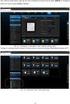 Interfejs Wi-Fi v.1.1 KOD: PL Wydanie: 4 z dnia 28.05.2015 Zastępuje wydanie: 3 z dnia 05.12.2013 SPIS TREŚCI 1. Opis ogólny.... 3 2. Rozmieszczenie elementów.... 4 3. Konfiguracja interfejsu Wi-Fi....
Interfejs Wi-Fi v.1.1 KOD: PL Wydanie: 4 z dnia 28.05.2015 Zastępuje wydanie: 3 z dnia 05.12.2013 SPIS TREŚCI 1. Opis ogólny.... 3 2. Rozmieszczenie elementów.... 4 3. Konfiguracja interfejsu Wi-Fi....
Interfejs ETHERNET KOD: INTE. v.1.0. Wydanie: 2 z dnia 19.12.2012. Zastępuje wydanie: 1 z dnia 07.09.2012
 Interfejs ETHERNET v.1.0 KOD: PL Wydanie: 2 z dnia 19.12.2012 Zastępuje wydanie: 1 z dnia 07.09.2012 SPIS TREŚCI 1. Opis ogólny...3 2. Rozmieszczenie elementów....3 3. Instalacja....4 4. Konfiguracja interfejsu
Interfejs ETHERNET v.1.0 KOD: PL Wydanie: 2 z dnia 19.12.2012 Zastępuje wydanie: 1 z dnia 07.09.2012 SPIS TREŚCI 1. Opis ogólny...3 2. Rozmieszczenie elementów....3 3. Instalacja....4 4. Konfiguracja interfejsu
Interfejs ETHERNET KOD: INTE. v.1.0. Zastępuje wydanie: 2 z dnia
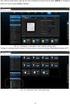 Interfejs ETHERNET v.1.0 KOD: PL Wydanie: 3 z dnia 05.12.2013 Zastępuje wydanie: 2 z dnia 19.12.2012 SPIS TREŚCI 1. Opis ogólny... 3 2. Rozmieszczenie elementów... 3 3. Instalacja... 4 4. Konfiguracja
Interfejs ETHERNET v.1.0 KOD: PL Wydanie: 3 z dnia 05.12.2013 Zastępuje wydanie: 2 z dnia 19.12.2012 SPIS TREŚCI 1. Opis ogólny... 3 2. Rozmieszczenie elementów... 3 3. Instalacja... 4 4. Konfiguracja
Interfejs RS485-ETHERNET
 Interfejs RS485-ETHERNET v.1.0 KOD: PL Wydanie: 2 z dnia 05.12.2013 Zastępuje wydanie: 1 z dnia 06.01.2013 SPIS TREŚCI 1. Opis ogólny.... 3 2. Rozmieszczenie elementów.... 3 3. Instalacja.... 4 3.1 Podstawowe
Interfejs RS485-ETHERNET v.1.0 KOD: PL Wydanie: 2 z dnia 05.12.2013 Zastępuje wydanie: 1 z dnia 06.01.2013 SPIS TREŚCI 1. Opis ogólny.... 3 2. Rozmieszczenie elementów.... 3 3. Instalacja.... 4 3.1 Podstawowe
Interfejs RS485-TTL KOD: INTR. v.1.0. Wydanie: 2 z dnia 19.12.2012. Zastępuje wydanie: 1 z dnia 07.09.2012
 Interfejs RS485-TTL v.1.0 KOD: PL Wydanie: 2 z dnia 19.12.2012 Zastępuje wydanie: 1 z dnia 07.09.2012 SPIS TREŚCI 1. Opis ogólny...3 2. Rozmieszczenie elementów....3 3. Przyłączenie do magistrali RS485....4
Interfejs RS485-TTL v.1.0 KOD: PL Wydanie: 2 z dnia 19.12.2012 Zastępuje wydanie: 1 z dnia 07.09.2012 SPIS TREŚCI 1. Opis ogólny...3 2. Rozmieszczenie elementów....3 3. Przyłączenie do magistrali RS485....4
Interfejs RS485-WiFi
 Interfejs RS485-WiFi v.1.0 KOD: PL Wydanie: 2 z dnia 05.12.2013 Zastępuje wydanie: 1 z dnia 06.01.2013 SPIS TREŚCI 1. Opis ogólny.... 3 2. Rozmieszczenie elementów.... 3 3. Instalacja.... 4 3.1 Podstawowe
Interfejs RS485-WiFi v.1.0 KOD: PL Wydanie: 2 z dnia 05.12.2013 Zastępuje wydanie: 1 z dnia 06.01.2013 SPIS TREŚCI 1. Opis ogólny.... 3 2. Rozmieszczenie elementów.... 3 3. Instalacja.... 4 3.1 Podstawowe
Interfejs WI-FI KOD: INTW. v.1.0. Zastępuje wydanie: 2 z dnia
 Interfejs WI-FI v.1.0 KOD: PL Wydanie: 3 z dnia 05.12.2013 Zastępuje wydanie: 2 z dnia 19.12.2012 SPIS TREŚCI 1. Opis ogólny.... 3 2. Rozmieszczenie elementów.... 3 3. Instalacja.... 4 4. Konfiguracja
Interfejs WI-FI v.1.0 KOD: PL Wydanie: 3 z dnia 05.12.2013 Zastępuje wydanie: 2 z dnia 19.12.2012 SPIS TREŚCI 1. Opis ogólny.... 3 2. Rozmieszczenie elementów.... 3 3. Instalacja.... 4 4. Konfiguracja
KONWERTER ETHERNET-RS485/RS232
 KONWERTER ETHERNET-RS485/RS232 MK01 PRZEZNCZENIE Konwerter Ethernet-RS485/RS232 typu MK01 umożliwia podłączenie sterowników obsługujących MODUS RTU, w tym sterowników FRISKO, do sieci LN i ich zdalną obsługę
KONWERTER ETHERNET-RS485/RS232 MK01 PRZEZNCZENIE Konwerter Ethernet-RS485/RS232 typu MK01 umożliwia podłączenie sterowników obsługujących MODUS RTU, w tym sterowników FRISKO, do sieci LN i ich zdalną obsługę
Interfejs RS485-WiFi
 Interfejs RS485-WiFi v.1.0 KOD: PL Wydanie: 1 z dnia 06.01.2013 Zastępuje wydanie: ------- SPIS TREŚCI 1. Opis ogólny...3 2. Rozmieszczenie elementów....3 3. Instalacja....4 3.1 Podstawowe zasady...4 3.2
Interfejs RS485-WiFi v.1.0 KOD: PL Wydanie: 1 z dnia 06.01.2013 Zastępuje wydanie: ------- SPIS TREŚCI 1. Opis ogólny...3 2. Rozmieszczenie elementów....3 3. Instalacja....4 3.1 Podstawowe zasady...4 3.2
Konwerter RS-485->Ethernet [TCP/IP] CN-ETH-485 INSTRUKCJA [konfiguracja urządzenia do współpracy z programem MeternetPRO]
![Konwerter RS-485->Ethernet [TCP/IP] CN-ETH-485 INSTRUKCJA [konfiguracja urządzenia do współpracy z programem MeternetPRO] Konwerter RS-485->Ethernet [TCP/IP] CN-ETH-485 INSTRUKCJA [konfiguracja urządzenia do współpracy z programem MeternetPRO]](/thumbs/98/136348065.jpg) F&F Filipowski sp.j. ul. Konstantynowska 79/81 95-200 Pabianice POLAND tel/fax 42-2152383, 2270971 e-mail: fif@fif.com.pl Konwerter RS-485->Ethernet [TCP/IP] CN-ETH-485 INSTRUKCJA [konfiguracja urządzenia
F&F Filipowski sp.j. ul. Konstantynowska 79/81 95-200 Pabianice POLAND tel/fax 42-2152383, 2270971 e-mail: fif@fif.com.pl Konwerter RS-485->Ethernet [TCP/IP] CN-ETH-485 INSTRUKCJA [konfiguracja urządzenia
Interfejs WI-FI KOD: INTW. v.1.0. Wydanie: 2 z dnia Zastępuje wydanie: 1 z dnia
 Interfejs WI-FI v.1.0 KOD: PL Wydanie: 2 z dnia 19.12.2012 Zastępuje wydanie: 1 z dnia 07.09.2012 SPIS TREŚCI 1. Opis ogólny...3 2. Rozmieszczenie elementów....3 3. Instalacja....4 4. Konfiguracja interfejsu
Interfejs WI-FI v.1.0 KOD: PL Wydanie: 2 z dnia 19.12.2012 Zastępuje wydanie: 1 z dnia 07.09.2012 SPIS TREŚCI 1. Opis ogólny...3 2. Rozmieszczenie elementów....3 3. Instalacja....4 4. Konfiguracja interfejsu
Konwerter DAN485-MDIP
 Konwerter DAN485-MDIP KONWERTER DAN485-MDIP służy do zamiany standardu komunikacyjnego z RS232 na RS485 (lub RS422). Dzięki niemu możliwe jest transmitowanie danych na większe odległości (do 1200m) niż
Konwerter DAN485-MDIP KONWERTER DAN485-MDIP służy do zamiany standardu komunikacyjnego z RS232 na RS485 (lub RS422). Dzięki niemu możliwe jest transmitowanie danych na większe odległości (do 1200m) niż
MODUŁ ETHERNETOWY DS202
 Zakład Elektroniki i Automatyki FRISKO s.c. 54-530 Wrocław, ul. Jarnołtowska 15 tel. 071 3492568, 071 7224051, fax. 071 7224053 e-mail: frisko@frisko.pl www.frisko.pl MODUŁ ETHERNETOWY DS202 PRZEZNACZENIE
Zakład Elektroniki i Automatyki FRISKO s.c. 54-530 Wrocław, ul. Jarnołtowska 15 tel. 071 3492568, 071 7224051, fax. 071 7224053 e-mail: frisko@frisko.pl www.frisko.pl MODUŁ ETHERNETOWY DS202 PRZEZNACZENIE
Cechy: Przykład zastosowania.
 S64 v1.2 Switch 6-portowy S64 do 4 kamer IP Wydanie: 3 z dnia 18.07.2019 Zastępuje wydanie: 2 z dnia 23.01.2019 PL Cechy: Switch 6 portów 4 porty PoE 10/100Mb/s (transfer danych i zasilanie) 2 porty 10/100Mb/s
S64 v1.2 Switch 6-portowy S64 do 4 kamer IP Wydanie: 3 z dnia 18.07.2019 Zastępuje wydanie: 2 z dnia 23.01.2019 PL Cechy: Switch 6 portów 4 porty PoE 10/100Mb/s (transfer danych i zasilanie) 2 porty 10/100Mb/s
Moduł Ethernetowy EL-ETH. Instrukcja obsługi
 Moduł Ethernetowy EL-ETH Instrukcja obsługi Spis treści 1. Dane techniczne... 3 2. Opis złącz... 3 3. Elementy interfejsu... 3 4. Przykładowy schemat podłączenia modułu do sterownika PLC... 3 5. Ustawienia
Moduł Ethernetowy EL-ETH Instrukcja obsługi Spis treści 1. Dane techniczne... 3 2. Opis złącz... 3 3. Elementy interfejsu... 3 4. Przykładowy schemat podłączenia modułu do sterownika PLC... 3 5. Ustawienia
Moduł Ethernetowy. instrukcja obsługi. Spis treści
 Moduł Ethernetowy instrukcja obsługi Spis treści 1. Podstawowe informacje...2 2. Konfiguracja modułu...4 3. Podłączenie do sieci RS-485 i LAN/WAN...9 4. Przywracanie ustawień fabrycznych...11 www.el-piast.com
Moduł Ethernetowy instrukcja obsługi Spis treści 1. Podstawowe informacje...2 2. Konfiguracja modułu...4 3. Podłączenie do sieci RS-485 i LAN/WAN...9 4. Przywracanie ustawień fabrycznych...11 www.el-piast.com
minilan Konwertery portów szeregowych 1/8 LAN
 PoE B IPWatchdog TCP-Server TCP-Klient SNMP V-201901-485 v 1x port Ethernet v -485 1x port ze wsparciem dla ASSET, ATS, MINUS, GALAXY, HUB-PRO, PERIDECT i innych systemów, więcej na www.metel.eu v -232
PoE B IPWatchdog TCP-Server TCP-Klient SNMP V-201901-485 v 1x port Ethernet v -485 1x port ze wsparciem dla ASSET, ATS, MINUS, GALAXY, HUB-PRO, PERIDECT i innych systemów, więcej na www.metel.eu v -232
Cechy: Przykład zastosowania.
 SG64 v1.0 Switch 6-portowy SG64 dla 4 kamer IP Wydanie: 1 z dnia 20.12.2017 Zastępuje wydanie: --------- PL Cechy: Switch 6 portów 4 porty PoE 10/100/1000Mb/s (transfer danych i zasilanie) 2 porty 10/100/1000Mb/s
SG64 v1.0 Switch 6-portowy SG64 dla 4 kamer IP Wydanie: 1 z dnia 20.12.2017 Zastępuje wydanie: --------- PL Cechy: Switch 6 portów 4 porty PoE 10/100/1000Mb/s (transfer danych i zasilanie) 2 porty 10/100/1000Mb/s
Instrukcja użytkownika KRISTECH,
 Sniffer RS-232 z interfejsem Ethernet Instrukcja użytkownika, 2016 www.kristech.eu ver. 31.10.2016-A 1. Wprowadzenie umożliwia podsłuchiwanie danych przesyłanych interfejsem RS-232 przy pomocy sieci Ethernet.
Sniffer RS-232 z interfejsem Ethernet Instrukcja użytkownika, 2016 www.kristech.eu ver. 31.10.2016-A 1. Wprowadzenie umożliwia podsłuchiwanie danych przesyłanych interfejsem RS-232 przy pomocy sieci Ethernet.
Dotyczy urządzeń: TSC103-UPD TF702-OPU TF8-OPU-PD
 I N S T R U K C J A I N S T A L A T O R A S C H E M A T Y P O Ł Ą C Z E Ń Dotyczy urządzeń: TSC103-UPD TF702-OPU TF8-OPU-PD Strona 1 z 9 1. Konfiguracja systemu 1.1 Schemat ogólny systemu rys. 1 1.2 Parametry
I N S T R U K C J A I N S T A L A T O R A S C H E M A T Y P O Ł Ą C Z E Ń Dotyczy urządzeń: TSC103-UPD TF702-OPU TF8-OPU-PD Strona 1 z 9 1. Konfiguracja systemu 1.1 Schemat ogólny systemu rys. 1 1.2 Parametry
instrukcja instalacji modemu SpeedTouch 605s
 instrukcja instalacji modemu SpeedTouch 605s Spis treści 1. Opis diod kontrolnych i gniazd modemu SpeedTouch 605s... 2 1.1. Opis diod kontrolnych... 2 1.2. Opis gniazd... 3 2. Konfiguracja połączenia przewodowego...
instrukcja instalacji modemu SpeedTouch 605s Spis treści 1. Opis diod kontrolnych i gniazd modemu SpeedTouch 605s... 2 1.1. Opis diod kontrolnych... 2 1.2. Opis gniazd... 3 2. Konfiguracja połączenia przewodowego...
Konwerter Transmisji KT-02
 EL-TEC Sp. z o.o. e-mail: info@el-tec.com.pl http://www.el-tec.com.pl Konwerter Transmisji KT-02 Dokumentacja Techniczno Ruchowa Spis treści 1. Opis działania...3 1.1. Dane techniczne...4 1.2. Instalacje
EL-TEC Sp. z o.o. e-mail: info@el-tec.com.pl http://www.el-tec.com.pl Konwerter Transmisji KT-02 Dokumentacja Techniczno Ruchowa Spis treści 1. Opis działania...3 1.1. Dane techniczne...4 1.2. Instalacje
Instrukcja użytkownika KRISTECH, 2016
 Konwerter Ethernet na RS-232 Instrukcja użytkownika KRISTECH, 2016 www.kristech.eu ver. 27.10.2016-A 1. Wprowadzenie jest konwerterem Ethernet na port szeregowy RS-232. Konwerter umożliwia wygodny dostęp
Konwerter Ethernet na RS-232 Instrukcja użytkownika KRISTECH, 2016 www.kristech.eu ver. 27.10.2016-A 1. Wprowadzenie jest konwerterem Ethernet na port szeregowy RS-232. Konwerter umożliwia wygodny dostęp
Cechy: Przykład zastosowania.
 S108 v1.1 Switch 10-portowy S108 do 8 kamer IP Wydanie: 3 z dnia 16.02.2018 Zastępuje wydanie: 2 z dnia 09.01.2017 PL Cechy: Switch 10 portów 8 portów PoE 10/100Mb/s (transfer danych i zasilanie) 2 porty
S108 v1.1 Switch 10-portowy S108 do 8 kamer IP Wydanie: 3 z dnia 16.02.2018 Zastępuje wydanie: 2 z dnia 09.01.2017 PL Cechy: Switch 10 portów 8 portów PoE 10/100Mb/s (transfer danych i zasilanie) 2 porty
Cechy: Przykład zastosowania.
 S124 v1.0 Switch 24-portowy S124 do 24 kamer IP Wydanie: 1 z dnia 06.06.2018 Zastępuje wydanie: --------- PL Cechy: Switch 24 porty 24 porty PoE 10/100Mb/s (transfer danych i zasilanie) 2 porty 10/100/1000Mb/s
S124 v1.0 Switch 24-portowy S124 do 24 kamer IP Wydanie: 1 z dnia 06.06.2018 Zastępuje wydanie: --------- PL Cechy: Switch 24 porty 24 porty PoE 10/100Mb/s (transfer danych i zasilanie) 2 porty 10/100/1000Mb/s
Instrukcja do oprogramowania ENAP DEC-1
 Instrukcja do oprogramowania ENAP DEC-1 Do urządzenia DEC-1 dołączone jest oprogramowanie umożliwiające konfigurację urządzenia, rejestrację zdarzeń oraz wizualizację pracy urządzenia oraz poszczególnych
Instrukcja do oprogramowania ENAP DEC-1 Do urządzenia DEC-1 dołączone jest oprogramowanie umożliwiające konfigurację urządzenia, rejestrację zdarzeń oraz wizualizację pracy urządzenia oraz poszczególnych
Cechy: Przykład zastosowania.
 S98 v1.0 Switch 9-portowy S98 dla 8 kamer IP Wydanie: 3 z dnia 09.01.2017 Zastępuje wydanie: 2 z dnia 22.02.2016 PL 9 portów 10/100 Mb/s 8 portów PoE (transfer danych i zasilanie) 15,4W dla każdego portu
S98 v1.0 Switch 9-portowy S98 dla 8 kamer IP Wydanie: 3 z dnia 09.01.2017 Zastępuje wydanie: 2 z dnia 22.02.2016 PL 9 portów 10/100 Mb/s 8 portów PoE (transfer danych i zasilanie) 15,4W dla każdego portu
DOKUMENTACJA TECHNICZNA. KONWERTER MODBUS v1. INSTRUKCJA OBSŁUGI wersja instrukcji 1.0
 DOKUMENTACJA TECHNICZNA KONWERTER MODBUS v1 INSTRUKCJA OBSŁUGI wersja instrukcji 1. Białystok 216 Spis treści: WSTĘP... 3 PODŁĄCZENIE ELEKTRYCZNE... 4 KONFIGURACJA... 5 PODŁĄCZANIE DO KONWERTERA PRZEZ
DOKUMENTACJA TECHNICZNA KONWERTER MODBUS v1 INSTRUKCJA OBSŁUGI wersja instrukcji 1. Białystok 216 Spis treści: WSTĘP... 3 PODŁĄCZENIE ELEKTRYCZNE... 4 KONFIGURACJA... 5 PODŁĄCZANIE DO KONWERTERA PRZEZ
Cechy: Przykład zastosowania.
 SF108 v1.1 Switch 10-portowy SF108 do 8 kamer IP Wydanie: 3 z dnia 17.08.2017 Zastępuje wydanie: 2 z dnia 09.01.2017 PL Cechy: Switch 10 portów 8 portów PoE 10/100Mb/s), (port 1 8) (dane i zasilanie) 2
SF108 v1.1 Switch 10-portowy SF108 do 8 kamer IP Wydanie: 3 z dnia 17.08.2017 Zastępuje wydanie: 2 z dnia 09.01.2017 PL Cechy: Switch 10 portów 8 portów PoE 10/100Mb/s), (port 1 8) (dane i zasilanie) 2
Konwerter RS-485->TCP/IP [ethernet] ATC-1000 SZYBKI START [konfiguracja urządzenia do współpracy z programem MeternetPRO]
![Konwerter RS-485->TCP/IP [ethernet] ATC-1000 SZYBKI START [konfiguracja urządzenia do współpracy z programem MeternetPRO] Konwerter RS-485->TCP/IP [ethernet] ATC-1000 SZYBKI START [konfiguracja urządzenia do współpracy z programem MeternetPRO]](/thumbs/66/56164623.jpg) F&F Filipowski sp.j. ul. Konstantynowska 79/81 95-200 Pabianice POLAND tel/fax 42-2152383, 2270971 e-mail: fif@fif.com.pl Konwerter RS-485->TCP/IP [ethernet] ATC-1000 SZYBKI START [konfiguracja urządzenia
F&F Filipowski sp.j. ul. Konstantynowska 79/81 95-200 Pabianice POLAND tel/fax 42-2152383, 2270971 e-mail: fif@fif.com.pl Konwerter RS-485->TCP/IP [ethernet] ATC-1000 SZYBKI START [konfiguracja urządzenia
Cechy: Przykład zastosowania.
 SF116 v1.0 Switch 16-portowy SF116 dla 16 kamer IP Wydanie: 2 z dnia 09.01.2017 Zastępuje wydanie: 1 z dnia 01.10.2016 PL Cechy: Switch 16 portów 16 portów PoE 10/100Mb/s),(port 1 16) (dane i zasilanie)
SF116 v1.0 Switch 16-portowy SF116 dla 16 kamer IP Wydanie: 2 z dnia 09.01.2017 Zastępuje wydanie: 1 z dnia 01.10.2016 PL Cechy: Switch 16 portów 16 portów PoE 10/100Mb/s),(port 1 16) (dane i zasilanie)
INTEGRACJA CENTRALI ALARMOWEJ SATEL Z HOME CENTER 2 FIBARO
 INTEGRACJA CENTRALI ALARMOWEJ SATEL Z HOME CENTER 2 FIBARO Spis treści 1. Podłączenie ETHM-1 z centralą Satel...2 1.1 Adresowanie modułu...3 1.2 Sposób podłączenia...4 1.3 Konfigurowanie ETHM-1...5 2.
INTEGRACJA CENTRALI ALARMOWEJ SATEL Z HOME CENTER 2 FIBARO Spis treści 1. Podłączenie ETHM-1 z centralą Satel...2 1.1 Adresowanie modułu...3 1.2 Sposób podłączenia...4 1.3 Konfigurowanie ETHM-1...5 2.
Konwerter RS-485->TCP/IP [ethernet] ATC-1000 SZYBKI START [konfiguracja urządzenia do współpracy z programem Meternet]
![Konwerter RS-485->TCP/IP [ethernet] ATC-1000 SZYBKI START [konfiguracja urządzenia do współpracy z programem Meternet] Konwerter RS-485->TCP/IP [ethernet] ATC-1000 SZYBKI START [konfiguracja urządzenia do współpracy z programem Meternet]](/thumbs/24/2894738.jpg) F&F Filipowski sp.j. ul. Konstantynowska 79/81 95-200 Pabianice POLAND tel/fax 42-2152383, 2270971 e-mail: fif@fif.com.pl www.fif.com.pl Konwerter RS-485->TCP/IP [ethernet] ATC-1000 SZYBKI START [konfiguracja
F&F Filipowski sp.j. ul. Konstantynowska 79/81 95-200 Pabianice POLAND tel/fax 42-2152383, 2270971 e-mail: fif@fif.com.pl www.fif.com.pl Konwerter RS-485->TCP/IP [ethernet] ATC-1000 SZYBKI START [konfiguracja
Wydanie: 1 z dnia Zastępuje wydanie: Cechy: Przykład zastosowania
 RSG64 v1.0 Switch 6-portowy RSG64 z zasilaczem do 4 kamer IP, RACK Wydanie: 1 z dnia 10.01.2018 Zastępuje wydanie: ---------- PL Cechy: Switch 6 portów 4 porty PoE 10/100/1000Mb/s (transfer danych i zasilanie)
RSG64 v1.0 Switch 6-portowy RSG64 z zasilaczem do 4 kamer IP, RACK Wydanie: 1 z dnia 10.01.2018 Zastępuje wydanie: ---------- PL Cechy: Switch 6 portów 4 porty PoE 10/100/1000Mb/s (transfer danych i zasilanie)
Cechy: Przykład zastosowania.
 SF116F1 v1.0 Switch 16-portowy SF116F1 do 16 kamer IP Wydanie: 1 z dnia 16.04.2018 Zastępuje wydanie: --------- PL Cechy: Switch 16 portów 16 portów PoE 10/100Mb/s (transfer danych i zasilanie) 2 porty
SF116F1 v1.0 Switch 16-portowy SF116F1 do 16 kamer IP Wydanie: 1 z dnia 16.04.2018 Zastępuje wydanie: --------- PL Cechy: Switch 16 portów 16 portów PoE 10/100Mb/s (transfer danych i zasilanie) 2 porty
1. Montaż i podłączenie do sieci Konfiguracja przez stronę 8
 Wersja: 1.1 PL 2016 1. Montaż i podłączenie do sieci... 3 1.1 Instrukcja montażu... 3 1.1.1 Biurko... 3 1.1.2 Montaż naścienny... 4 1.2 Klawiatura telefonu... 7 1.3 Sprawdzenie adresu IP... 7 1.4 Dostęp
Wersja: 1.1 PL 2016 1. Montaż i podłączenie do sieci... 3 1.1 Instrukcja montażu... 3 1.1.1 Biurko... 3 1.1.2 Montaż naścienny... 4 1.2 Klawiatura telefonu... 7 1.3 Sprawdzenie adresu IP... 7 1.4 Dostęp
Interfejs komunikacyjny RCI-2 v1.0
 Roger Access Control System Interfejs komunikacyjny RCI-2 v1.0 Oprogramowanie wbudowane: 1.0.2 Wersja dokumentu: Rev. A 1. OPIS I DANE TECHNICZNE Interfejs RCI-2 umożliwia za pośrednictwem portu USB PC
Roger Access Control System Interfejs komunikacyjny RCI-2 v1.0 Oprogramowanie wbudowane: 1.0.2 Wersja dokumentu: Rev. A 1. OPIS I DANE TECHNICZNE Interfejs RCI-2 umożliwia za pośrednictwem portu USB PC
Cechy: Przykład zastosowania.
 SF124 v1.0 Switch 24-portowy SF124 do 24 kamer IP Wydanie: 1 z dnia 06.06.2018 Zastępuje wydanie: --------- PL Cechy: Switch 24 porty 24 porty PoE 10/100Mb/s (transfer danych i zasilanie) 2 porty 10/100/1000Mb/s
SF124 v1.0 Switch 24-portowy SF124 do 24 kamer IP Wydanie: 1 z dnia 06.06.2018 Zastępuje wydanie: --------- PL Cechy: Switch 24 porty 24 porty PoE 10/100Mb/s (transfer danych i zasilanie) 2 porty 10/100/1000Mb/s
Szybki przewodnik instalacji
 Megapixel IP Camera ACM-5601 Megapixel Day&Night IP Camera ACM-5611 Ver. 080109 Szybki przewodnik instalacji Początki 1.1 Zawartość pudełka ACM-5601/5611 Zasilacz sieciowy (opcjonalnie) Płyta CD Złącza
Megapixel IP Camera ACM-5601 Megapixel Day&Night IP Camera ACM-5611 Ver. 080109 Szybki przewodnik instalacji Początki 1.1 Zawartość pudełka ACM-5601/5611 Zasilacz sieciowy (opcjonalnie) Płyta CD Złącza
KCM-5111 H.264 4-Megapixel IP D/N PoE Box Camera (DC 12V / PoE)
 KCM-5111 H.264 4-Megapixel IP D/N PoE Box Camera (DC 12V / PoE) Szybki przewodnik instalacji Importer i dystrybutor: Konsorcjum FEN Sp. z o.o., ul. Dąbrowskiego 273A, 60-406 Poznań, e-mail: sales@fen.pl;
KCM-5111 H.264 4-Megapixel IP D/N PoE Box Camera (DC 12V / PoE) Szybki przewodnik instalacji Importer i dystrybutor: Konsorcjum FEN Sp. z o.o., ul. Dąbrowskiego 273A, 60-406 Poznań, e-mail: sales@fen.pl;
Instrukcja obsługi Y-1463
 Instrukcja obsługi Y-1463 Poznań 2015 Wstęp Szybka karta sieciowa 10/100 Mbps Fast Ethernet, marki Unitek podłączana do komputera za pośrednictwem portu USB 2.0. Zgodność ze standardem USB 2.0 pozwala
Instrukcja obsługi Y-1463 Poznań 2015 Wstęp Szybka karta sieciowa 10/100 Mbps Fast Ethernet, marki Unitek podłączana do komputera za pośrednictwem portu USB 2.0. Zgodność ze standardem USB 2.0 pozwala
 i 1x port ethernet 1x port z obsługą ASSET, ATS, CIAS, DOMINUS, GALAXY, HUB-PRO, PERIDECT, SICURIT-ABSOLUTE i innych systemów, więcej na www.metel.eu 2x port RS232 ze wsparciem dla: Modbus RTU/ ASCII Prędkość
i 1x port ethernet 1x port z obsługą ASSET, ATS, CIAS, DOMINUS, GALAXY, HUB-PRO, PERIDECT, SICURIT-ABSOLUTE i innych systemów, więcej na www.metel.eu 2x port RS232 ze wsparciem dla: Modbus RTU/ ASCII Prędkość
Moduł komunikacyjny MME42 IOT - Instrukcja Obsługi - Informacja Techniczna
 IOT - MODUŁ KOMUNIKACYJNY MME42 Aktualizacja: 2018-05-15 Strona 1 z 8 Moduł komunikacyjny MME42 IOT - Instrukcja Obsługi - Informacja Techniczna 134 mm 123 mm 31 mm 80 mm 28 mm 1 2 3 LAN A B RS485 LAN
IOT - MODUŁ KOMUNIKACYJNY MME42 Aktualizacja: 2018-05-15 Strona 1 z 8 Moduł komunikacyjny MME42 IOT - Instrukcja Obsługi - Informacja Techniczna 134 mm 123 mm 31 mm 80 mm 28 mm 1 2 3 LAN A B RS485 LAN
4 Channel Video Server ACD-2200. Ver. 080331. Quick Installation Guide
 4 Channel Video Server ACD-2200 Ver. 080331 Quick Installation Guide 1 1 Start 1.1 Zawartość opakowania ACD-2200 Karta gwarancyjna Płyta CD Akcesoria 1.2 Opis urządzenia 1. Numer kanału 2. Wejście wideo
4 Channel Video Server ACD-2200 Ver. 080331 Quick Installation Guide 1 1 Start 1.1 Zawartość opakowania ACD-2200 Karta gwarancyjna Płyta CD Akcesoria 1.2 Opis urządzenia 1. Numer kanału 2. Wejście wideo
Wzmacniacz sygnału, repeater Wi-Fi Conrad, N300, 2 anteny, 1 x RJ45 (LAN)
 INSTRUKCJA OBSŁUGI Wzmacniacz sygnału, repeater Wi-Fi Conrad, N300, 2 anteny, 1 x RJ45 (LAN) Nr produktu 975601 Strona 1 z 5 Strona 2 z 5 Użytkować zgodnie z zaleceniami producenta Przeznaczeniem produktu
INSTRUKCJA OBSŁUGI Wzmacniacz sygnału, repeater Wi-Fi Conrad, N300, 2 anteny, 1 x RJ45 (LAN) Nr produktu 975601 Strona 1 z 5 Strona 2 z 5 Użytkować zgodnie z zaleceniami producenta Przeznaczeniem produktu
KONWERTER DVB ASI -> DVB IP DELTA-1
 MIKROPROJEKT P.P.H. Rafał Buczyński ul. Zieleniecka 10B, 05-091 Ząbki; NIP: 774-124-16-05 biuro: ul. Ratuszowa 11 p. 312, 03-450 Warszawa; tel. 022-3713136, fax: 022-6192610, gsm: 503125553 www.mikroprojekt.com,
MIKROPROJEKT P.P.H. Rafał Buczyński ul. Zieleniecka 10B, 05-091 Ząbki; NIP: 774-124-16-05 biuro: ul. Ratuszowa 11 p. 312, 03-450 Warszawa; tel. 022-3713136, fax: 022-6192610, gsm: 503125553 www.mikroprojekt.com,
Szybki przewodnik instalacji
 Video Serwer ACD-2100 Ver. 070206 Szybki przewodnik instalacji Początki 1.1 ZAWARTOŚĆ OPAKOWANIA ACD-2100 Zasilacz sieciowy (Opcjonalnie) CD produktu Blok złączy i wkręty Karta gwarancyjna 1.2 OPIS TECHNICZNY
Video Serwer ACD-2100 Ver. 070206 Szybki przewodnik instalacji Początki 1.1 ZAWARTOŚĆ OPAKOWANIA ACD-2100 Zasilacz sieciowy (Opcjonalnie) CD produktu Blok złączy i wkręty Karta gwarancyjna 1.2 OPIS TECHNICZNY
Skrócona instrukcja konfiguracji połączeń sieciowych
 Xerox WorkCentre M118/M118i Skrócona instrukcja konfiguracji połączeń sieciowych 701P42716 W niniejszej instrukcji opisano: Poruszanie się po ekranach strona 2 Konfiguracja sieci za pomocą protokołu DHCP
Xerox WorkCentre M118/M118i Skrócona instrukcja konfiguracji połączeń sieciowych 701P42716 W niniejszej instrukcji opisano: Poruszanie się po ekranach strona 2 Konfiguracja sieci za pomocą protokołu DHCP
Instrukcja montażu urządzenia Liczniki Przejść
 Instrukcja montażu urządzenia Liczniki Przejść wersja 2.0/15 Spis treści: 1. Zawartość opakowania... 3 2. Opis urządzenia... 3 2.1. Wyświetlacz licznika... 4 2.2. Kasowanie wyniku... 4 2.3. Wygaszanie
Instrukcja montażu urządzenia Liczniki Przejść wersja 2.0/15 Spis treści: 1. Zawartość opakowania... 3 2. Opis urządzenia... 3 2.1. Wyświetlacz licznika... 4 2.2. Kasowanie wyniku... 4 2.3. Wygaszanie
TELEFON GXP1400/GXP1405 SZYBKI START
 TELEFON GXP1400/GXP1405 SZYBKI START 1. Opis Telefony GXP1400/1405 to nowa linia telefonów HD przeznaczona dla sektora SME. Telefon posiada 2 linie z sygnalizacją w jednym profilu SIP, wyświetlacz LCD
TELEFON GXP1400/GXP1405 SZYBKI START 1. Opis Telefony GXP1400/1405 to nowa linia telefonów HD przeznaczona dla sektora SME. Telefon posiada 2 linie z sygnalizacją w jednym profilu SIP, wyświetlacz LCD
TELEFON GXP1450 SZYBKI START
 TELEFON GXP1450 SZYBKI START 1. Opis GXP1450 to dwu-profilowy telefon systemowy IP z wysoką jakością dźwięku HD oraz wyświetlaczem LCD o rozdzielczości 180x60 pikseli. Aparat charakteryzuje się wsparciem
TELEFON GXP1450 SZYBKI START 1. Opis GXP1450 to dwu-profilowy telefon systemowy IP z wysoką jakością dźwięku HD oraz wyświetlaczem LCD o rozdzielczości 180x60 pikseli. Aparat charakteryzuje się wsparciem
Konwerter RS232-Ethernet KR-04
 Konwerter RS232-Ethernet KR-04 P R O D U C E N T W AG E L E K T R O N I C Z N Y C H RADWAG 26 600 Radom ul. Bracka 28 Centrala tel. (0-48) 38 48 800, tel./fax. 385 00 10 Dział SprzedaŜy (0-48) 366 80 06
Konwerter RS232-Ethernet KR-04 P R O D U C E N T W AG E L E K T R O N I C Z N Y C H RADWAG 26 600 Radom ul. Bracka 28 Centrala tel. (0-48) 38 48 800, tel./fax. 385 00 10 Dział SprzedaŜy (0-48) 366 80 06
TELEFON GXP2110 / GXP2120 SZYBKI START
 TELEFON GXP2110 / GXP2120 SZYBKI START 1. Opis GXP2110 to idealny wielo kontowy telefon systemowy IP z wysoką jakością dźwięku HD oraz wyświetlaczem LCD. Aparat charakteryzuje się wsparciem dla rozwiązań
TELEFON GXP2110 / GXP2120 SZYBKI START 1. Opis GXP2110 to idealny wielo kontowy telefon systemowy IP z wysoką jakością dźwięku HD oraz wyświetlaczem LCD. Aparat charakteryzuje się wsparciem dla rozwiązań
1. INSTALACJA SERWERA
 1. INSTALACJA SERWERA Dostarczony serwer wizualizacji składa się z: 1.1. RASPBERRY PI w plastikowej obudowie; 1.2. Karty pamięci; 1.3. Zasilacza 5 V DC; 1,5 A; 1.4. Konwertera USB RS485; 1.5. Kabla
1. INSTALACJA SERWERA Dostarczony serwer wizualizacji składa się z: 1.1. RASPBERRY PI w plastikowej obudowie; 1.2. Karty pamięci; 1.3. Zasilacza 5 V DC; 1,5 A; 1.4. Konwertera USB RS485; 1.5. Kabla
INSTRUKCJA OBSŁUGI. Przemysłowy Switch Ethernetowy 10SC portów 10/100 Mb/s. Niezarządzalny. Montaż na szynie DIN
 Przemysłowy Switch Ethernetowy 10SC0601 6 portów 10/100 Mb/s Niezarządzalny Montaż na szynie DIN Możliwość stackowania Metalowa obudowa Temperatura pracy 0 60oC Zasilanie 24VDC INSTRUKCJA OBSŁUGI v. 20180216
Przemysłowy Switch Ethernetowy 10SC0601 6 portów 10/100 Mb/s Niezarządzalny Montaż na szynie DIN Możliwość stackowania Metalowa obudowa Temperatura pracy 0 60oC Zasilanie 24VDC INSTRUKCJA OBSŁUGI v. 20180216
AST-CON-485E Konwerter Modbus TCP - Modbus RTU
 AST-CON-485E Konwerter Modbus TCP - Modbus RTU Instrukcja obsługi Data opracowania: 2011-10-26 AST-CON-485E Instrukcja obsługi 1 SPIS TREŚCI 1. Przeznaczenie konwertera... 3 2. Obsługiwane protokoły...
AST-CON-485E Konwerter Modbus TCP - Modbus RTU Instrukcja obsługi Data opracowania: 2011-10-26 AST-CON-485E Instrukcja obsługi 1 SPIS TREŚCI 1. Przeznaczenie konwertera... 3 2. Obsługiwane protokoły...
Kod produktu: MP-W7100A-RS485
 KONWERTER RS485/422 - TCP/IP ETHERNET NA BAZIE W7100A FIRMY WIZNET MP-W7100A-RS485 jest gotowym do zastosowania konwerterem standardu RS485 lub RS422 na TCP/IP Ethernet. Umożliwia bezpośrednie podłączenie
KONWERTER RS485/422 - TCP/IP ETHERNET NA BAZIE W7100A FIRMY WIZNET MP-W7100A-RS485 jest gotowym do zastosowania konwerterem standardu RS485 lub RS422 na TCP/IP Ethernet. Umożliwia bezpośrednie podłączenie
Asmax VoIP Router V320 Instrukcja instalacji
 Asmax VoIP Router V320 Instrukcja instalacji 1. Wskaźniki i złącza urządzenia...1 2. Zawartość opakowania...2 3. Podłączenie urządzenia...3 4. Konfiguracja połączenia sieciowego....5 5. Konfiguracja przeglądarki
Asmax VoIP Router V320 Instrukcja instalacji 1. Wskaźniki i złącza urządzenia...1 2. Zawartość opakowania...2 3. Podłączenie urządzenia...3 4. Konfiguracja połączenia sieciowego....5 5. Konfiguracja przeglądarki
Konwerter RS232 - Ethernet KR wersja w obudowie plastikowej złącze RJ45 KR wersja w obudowie nierdzewnej kabel Ethernetu przez dławicę
 KR-04 Konwerter RS232 - Ethernet KR-04-1 - wersja w obudowie plastikowej złącze RJ45 KR-04-2 - wersja w obudowie nierdzewnej kabel Ethernetu przez dławicę KR-04-3 - wersja w obudowie nierdzewnej, hermetyczne
KR-04 Konwerter RS232 - Ethernet KR-04-1 - wersja w obudowie plastikowej złącze RJ45 KR-04-2 - wersja w obudowie nierdzewnej kabel Ethernetu przez dławicę KR-04-3 - wersja w obudowie nierdzewnej, hermetyczne
KONWERTER DVB IP -> DVB ASI DELTA-2
 MIKROPROJEKT P.P.H. Rafał Buczyński ul. Zieleniecka 10B, 05-091 Ząbki; NIP: 774-124-16-05 biuro: ul. Ratuszowa 11 p. 312, 03-450 Warszawa; tel. 022-4242588, fax: 022-6192610, gsm: 503125553 www.mikroprojekt.com,
MIKROPROJEKT P.P.H. Rafał Buczyński ul. Zieleniecka 10B, 05-091 Ząbki; NIP: 774-124-16-05 biuro: ul. Ratuszowa 11 p. 312, 03-450 Warszawa; tel. 022-4242588, fax: 022-6192610, gsm: 503125553 www.mikroprojekt.com,
FIRMWARE MODUŁU TIBBO INTERFEJSU ETHERNETOWEGO UNIV 3.102.0.x - Tibbo EM500 v2.0
 1. Cechy Umożliwia obsługę 16 jednoczesnych połączeń ethernetowych jednego dla konfiguracji web modułu i 15 dla komunikacji ethernetowych z magistralą HAPCAN. Wybór podstawowych parametrów konfiguracyjnych
1. Cechy Umożliwia obsługę 16 jednoczesnych połączeń ethernetowych jednego dla konfiguracji web modułu i 15 dla komunikacji ethernetowych z magistralą HAPCAN. Wybór podstawowych parametrów konfiguracyjnych
 ADSL Router Instrukcja instalacji 1. Wskaźniki i złącza urządzenia... 1 1.1 Przedni panel.... 1 1.2 Tylni panel... 1 2. Zawartość opakowania... 2 3. Podłączenie urządzenia... 2 4. Instalacja oprogramowania...
ADSL Router Instrukcja instalacji 1. Wskaźniki i złącza urządzenia... 1 1.1 Przedni panel.... 1 1.2 Tylni panel... 1 2. Zawartość opakowania... 2 3. Podłączenie urządzenia... 2 4. Instalacja oprogramowania...
Xesar. Uruchomienie Karta sieciowa
 Xesar Uruchomienie Karta sieciowa Konfigurowanie komputera W celu skonfigurowania karty sieciowej Xesar można używać dowolnego komputera, może to być także komputer, na którym używane jest oprogramowanie
Xesar Uruchomienie Karta sieciowa Konfigurowanie komputera W celu skonfigurowania karty sieciowej Xesar można używać dowolnego komputera, może to być także komputer, na którym używane jest oprogramowanie
Konwerter Transmisji KT-01
 EL-TEC Sp. z o.o. e-mail: info@el-tec.com.pl http://www.el-tec.com.pl Konwerter Transmisji KT-01 Dokumentacja Techniczno Ruchowa Spis Treści 1. Opis działania... 3 1.1. Podstawowe cechy:... 3 1.2. Dane
EL-TEC Sp. z o.o. e-mail: info@el-tec.com.pl http://www.el-tec.com.pl Konwerter Transmisji KT-01 Dokumentacja Techniczno Ruchowa Spis Treści 1. Opis działania... 3 1.1. Podstawowe cechy:... 3 1.2. Dane
Instrukcja konfiguracji kas Novitus do współpracy z CRK
 Instrukcja konfiguracji kas Novitus Z Centralnym Repozytorium Kas kasy Online Novitus łączą się za pośrednictwem złącza LAN (Ethernet), oraz opcjonalnie za pomocą modułu WLAN lub modemu GSM. W zależności
Instrukcja konfiguracji kas Novitus Z Centralnym Repozytorium Kas kasy Online Novitus łączą się za pośrednictwem złącza LAN (Ethernet), oraz opcjonalnie za pomocą modułu WLAN lub modemu GSM. W zależności
Dodawanie kamer w rejestratorach z PoE
 Dodawanie kamer w rejestratorach z PoE Instrukcja opisuje sposoby podłączania kamer IP oraz metody dodawania kamer IP dla rejestratorów posiadających porty PoE. Uwaga: Niniejsza instrukcja nie opisuje
Dodawanie kamer w rejestratorach z PoE Instrukcja opisuje sposoby podłączania kamer IP oraz metody dodawania kamer IP dla rejestratorów posiadających porty PoE. Uwaga: Niniejsza instrukcja nie opisuje
5 / 6 TX (A) RX (A) RX (B) TX (B) COM DTM CKM DT1 CK1 DT2 CK2 COM H L H L R B M S
 KONWERTER ŚWIATŁOWODOWY DANYCH INT-FI int-fi_pl 05/09 Konwerter INT-FI umożliwia konwersję i transmisję danych przy pomocy kabli światłowodowych. Jest dedykowany do współpracy z magistralami komunikacyjnymi
KONWERTER ŚWIATŁOWODOWY DANYCH INT-FI int-fi_pl 05/09 Konwerter INT-FI umożliwia konwersję i transmisję danych przy pomocy kabli światłowodowych. Jest dedykowany do współpracy z magistralami komunikacyjnymi
 Wireless Access Point Instrukcja instalacji 1. Wskaźniki i złącza urządzenia...1 1.1 Przedni panel...1 1.2 Tylni panel...1 2. Zawartość opakowania...2 3. Podłączenie urządzenia...2 4. Konfiguracja połączenia
Wireless Access Point Instrukcja instalacji 1. Wskaźniki i złącza urządzenia...1 1.1 Przedni panel...1 1.2 Tylni panel...1 2. Zawartość opakowania...2 3. Podłączenie urządzenia...2 4. Konfiguracja połączenia
Terminal TR01. Terminal jest przeznaczony do montażu naściennego w czystych i suchych pomieszczeniach.
 Terminal TR01 Terminal jest m, umożliwiającym odczyt i zmianę nastaw parametrów, stanów wejść i wyjść współpracujących z nim urządzeń automatycznej regulacji wyposażonych w port komunikacyjny lub i obsługujących
Terminal TR01 Terminal jest m, umożliwiającym odczyt i zmianę nastaw parametrów, stanów wejść i wyjść współpracujących z nim urządzeń automatycznej regulacji wyposażonych w port komunikacyjny lub i obsługujących
Dokumentacja Techniczna. Konwerter USB/RS-232 na RS-285/422 COTER-24I COTER-24N
 Dokumentacja Techniczna Konwerter USB/RS-232 na RS-28/422 -U4N -U4I -24N -24I Wersja dokumentu: -man-pl-v7 Data modyfikacji: 2008-12-0 http://www.netronix.pl Spis treści 1. Specyfikacja...3 2. WyposaŜenie...4
Dokumentacja Techniczna Konwerter USB/RS-232 na RS-28/422 -U4N -U4I -24N -24I Wersja dokumentu: -man-pl-v7 Data modyfikacji: 2008-12-0 http://www.netronix.pl Spis treści 1. Specyfikacja...3 2. WyposaŜenie...4
TELEFON GXP2100 SZYBKI START
 TELEFON GXP2100 SZYBKI START 1. Opis GXP2100 to cztero-profilowy telefon systemowy IP z wysoką jakością dźwięku HD oraz wyświetlaczem LCD o rozdzielczości 180-x90 pikseli. Aparat charakteryzuje się wsparciem
TELEFON GXP2100 SZYBKI START 1. Opis GXP2100 to cztero-profilowy telefon systemowy IP z wysoką jakością dźwięku HD oraz wyświetlaczem LCD o rozdzielczości 180-x90 pikseli. Aparat charakteryzuje się wsparciem
Bezprzewodowy ruter kieszonkowy/punkt dostępowy DWL-G730AP. Dysk CD z Podręcznikiem użytkownika. Kabel ethernetowy kat. 5 UTP
 Urządzenie można skonfigurować za pomocą każdej nowoczesnej przeglądarki internetowej, np. Internet Explorer 6 lub Netscape Navigator 6.2.3. DWL-G730AP Bezprzewodowy ruter kieszonkowy/punkt dostępowy D-Link
Urządzenie można skonfigurować za pomocą każdej nowoczesnej przeglądarki internetowej, np. Internet Explorer 6 lub Netscape Navigator 6.2.3. DWL-G730AP Bezprzewodowy ruter kieszonkowy/punkt dostępowy D-Link
Y-3651 Instrukcja szybkiej instalacji
 Y-3651 Instrukcja szybkiej instalacji Poznań 2013 Ustawienia Domyślny adres IP 169.254.0.1 Domyślny użytkownik admin Domyślne hasło admin Widok 1. Złącze zasilania (wejście: DC 12V/2A) 2. Przycisk reset
Y-3651 Instrukcja szybkiej instalacji Poznań 2013 Ustawienia Domyślny adres IP 169.254.0.1 Domyślny użytkownik admin Domyślne hasło admin Widok 1. Złącze zasilania (wejście: DC 12V/2A) 2. Przycisk reset
Cechy: Przykład zastosowania.
 RSF108 v1.0 Switch 10-portowy RSF108 z zasilaczem do 8 kamer IP, RACK Wydanie: 1 z dnia 22.09.2017 Zastępuje wydanie: ----------- PL Cechy: Switch 10 portów 8 portów PoE 10/100Mb/s, (port 1 8) (dane i
RSF108 v1.0 Switch 10-portowy RSF108 z zasilaczem do 8 kamer IP, RACK Wydanie: 1 z dnia 22.09.2017 Zastępuje wydanie: ----------- PL Cechy: Switch 10 portów 8 portów PoE 10/100Mb/s, (port 1 8) (dane i
ALNET USB - RS Konwerter USB RS 232/422/485 Instrukcja obsługi
 ALNET USB - RS Konwerter USB RS 232/422/485 Instrukcja obsługi AN-ALNET USB - RS-1-v_1 Data aktualizacji: 03/2012r. 03/2012 ALNET USB RS 1-v_1 1 Spis treści 1. Przeznaczenie... 3 2. Parametry urządzenia...
ALNET USB - RS Konwerter USB RS 232/422/485 Instrukcja obsługi AN-ALNET USB - RS-1-v_1 Data aktualizacji: 03/2012r. 03/2012 ALNET USB RS 1-v_1 1 Spis treści 1. Przeznaczenie... 3 2. Parametry urządzenia...
Moduł Komunikacyjny MCU42 do systemu AFS42
 Moduł Komunikacyjny MCU42 do systemu AFS42 IOT - Instrukcja Obsługi - Informacja Techniczna Aktualizacja 2015-05-05 13:04 www.lep.pl biuro@lep.pl 32-300 Olkusz, ul. Wspólna 9, tel/fax (32) 754 54 54, 754
Moduł Komunikacyjny MCU42 do systemu AFS42 IOT - Instrukcja Obsługi - Informacja Techniczna Aktualizacja 2015-05-05 13:04 www.lep.pl biuro@lep.pl 32-300 Olkusz, ul. Wspólna 9, tel/fax (32) 754 54 54, 754
INSTRUKCJA OBSŁUGI SUPLEMENT
 INSTRUKCJA OBSŁUGI SUPLEMENT PROGRAM SONEL ANALIZA 2 Dotyczy analizatorów jakości zasilania PQM-710 i PQM-711 i instrukcji obsługi programu w wersji 1.1 SONEL SA ul. Wokulskiego 11 58-100 Świdnica, Poland
INSTRUKCJA OBSŁUGI SUPLEMENT PROGRAM SONEL ANALIZA 2 Dotyczy analizatorów jakości zasilania PQM-710 i PQM-711 i instrukcji obsługi programu w wersji 1.1 SONEL SA ul. Wokulskiego 11 58-100 Świdnica, Poland
Moduł Ethernetowy ETHM-1
 Moduł Ethernetowy ETHM-1 ethm1_pl 08/05 Moduł Ethernetowy ETHM-1 jest serwerem TCP/IP. Umożliwia obsługę central alarmowych z serii INTEGRA (wersja programowa 1.03 i wyżej) za pośrednictwem sieci Ethernet.
Moduł Ethernetowy ETHM-1 ethm1_pl 08/05 Moduł Ethernetowy ETHM-1 jest serwerem TCP/IP. Umożliwia obsługę central alarmowych z serii INTEGRA (wersja programowa 1.03 i wyżej) za pośrednictwem sieci Ethernet.
Moduł CON012. Wersja biurkowa. Przeznaczenie. Użyteczne właściwości modułu
 Moduł CON012 Wersja biurkowa RS232 RS485 Pełna separacja galwaniczna 3.5kV. Zabezpiecza komputer przed napięciem 220V podłączonym od strony interfejsu RS485 Kontrolki LED stanu wejść i wyjść na płycie
Moduł CON012 Wersja biurkowa RS232 RS485 Pełna separacja galwaniczna 3.5kV. Zabezpiecza komputer przed napięciem 220V podłączonym od strony interfejsu RS485 Kontrolki LED stanu wejść i wyjść na płycie
EW-7416APn v2 & EW-7415PDn Instrukcja instalacji Macintosh
 EW-7416APn v2 & EW-7415PDn Instrukcja instalacji Macintosh 09-2012 / v2.0 0 PIERWSZE KROKI Przed rozpoczęciem korzystania z tego produktu, sprawdź czy niczego nie brakuje w opakowaniu, a jeśli czegoś brakuje,
EW-7416APn v2 & EW-7415PDn Instrukcja instalacji Macintosh 09-2012 / v2.0 0 PIERWSZE KROKI Przed rozpoczęciem korzystania z tego produktu, sprawdź czy niczego nie brakuje w opakowaniu, a jeśli czegoś brakuje,
Kod produktu: MP-W7100A-RS232
 KONWERTER RS232 - TCP/IP ETHERNET NA BAZIE W7100A FIRMY WIZNET MP-W7100A-RS232 jest gotowym do zastosowania konwerterem standardu RS232 na TCP/IP Ethernet (serwer portu szeregowego). Umożliwia bezpośrednie
KONWERTER RS232 - TCP/IP ETHERNET NA BAZIE W7100A FIRMY WIZNET MP-W7100A-RS232 jest gotowym do zastosowania konwerterem standardu RS232 na TCP/IP Ethernet (serwer portu szeregowego). Umożliwia bezpośrednie
Instrukcja obsługi optoizolowanego konwertera USB - Rs485. Wersja 1.3. 41-250 Czeladź ul. Wojkowicka 21 tel.: +48 (32) 763-77-77 Fax.
 Instrukcja obsługi optoizolowanego konwertera USB - s485 Wersja 1.3 41-250 Czeladź ul. Wojkowicka 21 tel.: +48 (32) 763-77-77 Fax.: 763-75 - 94 www.mikster.com mikster@mikster.com (24 styczeń, 2005) SPIS
Instrukcja obsługi optoizolowanego konwertera USB - s485 Wersja 1.3 41-250 Czeladź ul. Wojkowicka 21 tel.: +48 (32) 763-77-77 Fax.: 763-75 - 94 www.mikster.com mikster@mikster.com (24 styczeń, 2005) SPIS
Ustawienia sieci Parametry sieci ustawiamy wybierając MENU->INSTALACJA->USTAWIENIA SIECI IP.
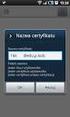 Ustawienia sieci Parametry sieci ustawiamy wybierając MENU->INSTALACJA->USTAWIENIA SIECI IP. DHCP Najłatwiej ustawić DHCN na ON (włączone). Wtedy dekoder sam pobierze nr IP i ustawienia z naszego routera.
Ustawienia sieci Parametry sieci ustawiamy wybierając MENU->INSTALACJA->USTAWIENIA SIECI IP. DHCP Najłatwiej ustawić DHCN na ON (włączone). Wtedy dekoder sam pobierze nr IP i ustawienia z naszego routera.
Seria wielofunkcyjnych serwerów sieciowych USB
 Seria wielofunkcyjnych serwerów sieciowych USB Przewodnik szybkiej instalacji Wstęp Niniejszy dokument opisuje kroki instalacji i konfiguracji wielofunkcyjnego serwera sieciowego jako serwera urządzenia
Seria wielofunkcyjnych serwerów sieciowych USB Przewodnik szybkiej instalacji Wstęp Niniejszy dokument opisuje kroki instalacji i konfiguracji wielofunkcyjnego serwera sieciowego jako serwera urządzenia
Szybki przewodnik instalacji
 4-CH Video Server SED-2310Q Ver. 061031 Szybki przewodnik instalacji Początki 1.1 ZAWARTOŚĆ OPAKOWANIA ACD-2100 Zasilacz sieciowy (Opcjonalnie) CD produktu Blok złączy i wkręty Karta gwarancyjna 1.2 OPIS
4-CH Video Server SED-2310Q Ver. 061031 Szybki przewodnik instalacji Początki 1.1 ZAWARTOŚĆ OPAKOWANIA ACD-2100 Zasilacz sieciowy (Opcjonalnie) CD produktu Blok złączy i wkręty Karta gwarancyjna 1.2 OPIS
Netis Bezprzewodowy Router N ADSL2+ z Modemem Instrukcja szybkiej instalacji
 Instrukcja szybkiej instalacji bezprzewodowego routera netis N ADSL2+ z modemem z Neostradą Orange Netis Bezprzewodowy Router N ADSL2+ z Modemem Instrukcja szybkiej instalacji Instrukcja szybkiej instalacji
Instrukcja szybkiej instalacji bezprzewodowego routera netis N ADSL2+ z modemem z Neostradą Orange Netis Bezprzewodowy Router N ADSL2+ z Modemem Instrukcja szybkiej instalacji Instrukcja szybkiej instalacji
PRZEZNACZENIE BUDOWA MT6050 1/6. Przycisk RESET. Diody statusowe Przełączniki konfiguracyjne. Gniazdo bezpiecznikowe. Złącze zasilania.
 PRZEZNCZENIE MT6050 jest panelem dotykowym swobodnie programowanym przeznaczonym do zabudowy tablicowej. Panel posiada dwa porty szeregowe typu COM (1 i 3) z zaimplementowaną obsługą protokołu MODUS RTU
PRZEZNCZENIE MT6050 jest panelem dotykowym swobodnie programowanym przeznaczonym do zabudowy tablicowej. Panel posiada dwa porty szeregowe typu COM (1 i 3) z zaimplementowaną obsługą protokołu MODUS RTU
ADSL 2/2+ Modem Router
 ADSL 2/2+ Modem Router ADE-3410 / ADE-3400v2 / ADE-4400v2 Skrócona instrukcja obsługi. ADE-3410 / 3400.v2 / 4400.v2 07.2006 Planet ADE-3400 / 4400 ADSL 2/2+ jest urządzeniem typu "combo", łączącym modem
ADSL 2/2+ Modem Router ADE-3410 / ADE-3400v2 / ADE-4400v2 Skrócona instrukcja obsługi. ADE-3410 / 3400.v2 / 4400.v2 07.2006 Planet ADE-3400 / 4400 ADSL 2/2+ jest urządzeniem typu "combo", łączącym modem
